windows11连接共享打印机无法连接怎么办 windows11连接共享打印机无法连接解决办法
- 更新日期:2024-07-04 14:17:00
- 来源:互联网
windows11连接共享打印机无法连接怎么办,右键任务栏的开始菜单,选择设置,点击Windows更新,点击检查更新,把系统更细到最新版本即可。小伙伴想知道win11连接不上共享打印机怎么办,下面小编给大家带来了windows11连接共享打印机无法连接解决办法。
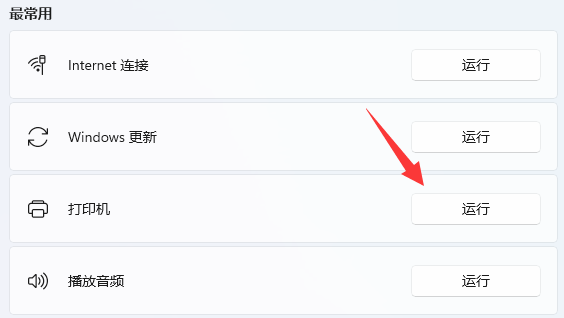
windows11连接共享打印机无法连接解决办法
方法一:
1、首先我们右键开始菜单,打开“设置”
2、接着进入左下角的“Windows更新”
3、在其中“检查更新”后更新一下系统版本试试看。
方法二:
1、更新后还不能共享的话,我们打开“控制面板”
2、再点击“查看网络状态和任务”
3、然后点开左边“更改高级共享设置”
4、随后将“网络发现”和“打印机共享”都启用并保存修改。
方法三:
1、还不行的话,回到“设置”,打开其中的“疑难解答”
2、然后选择“其他疑难解答”
3、最后找到“打印机”并“运行”即可解决。








